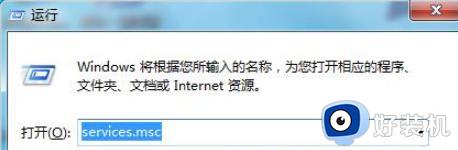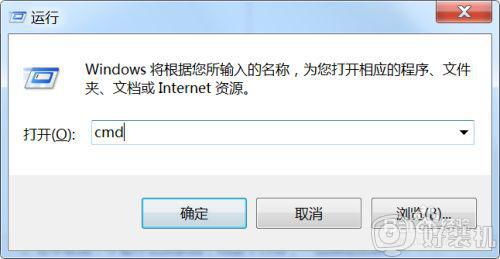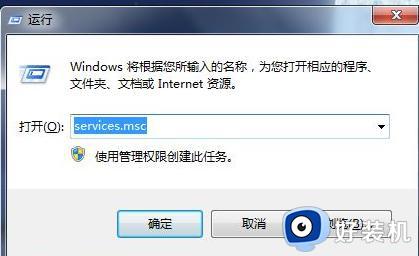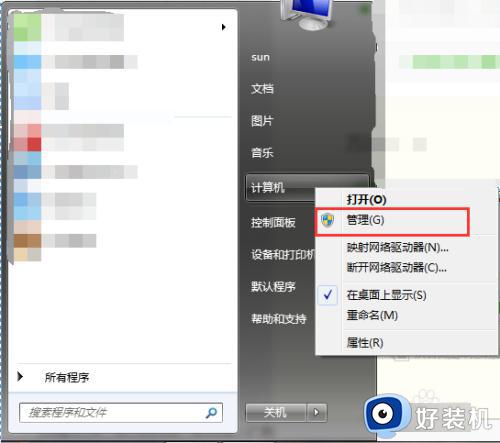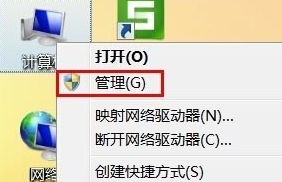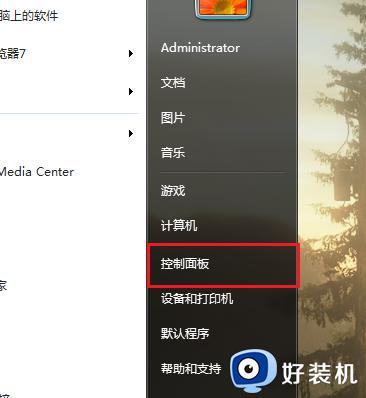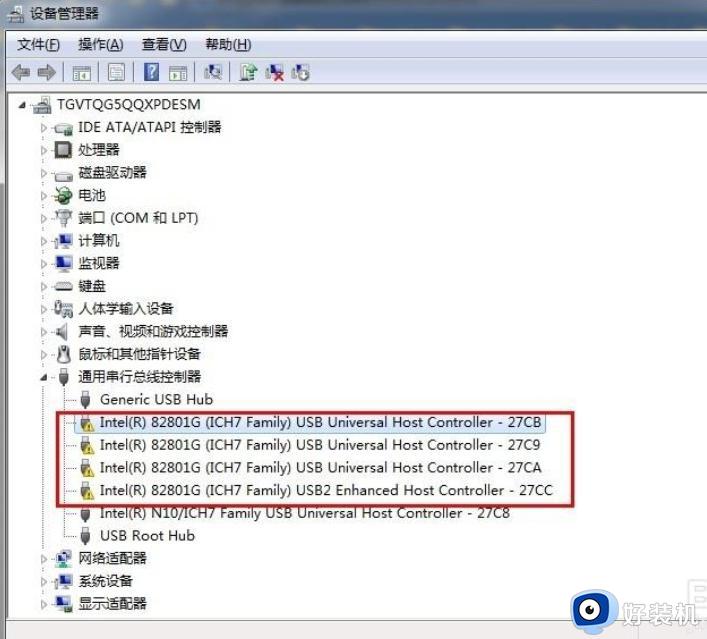win7设备管理器窗口加载不出来怎么办 win7设备管理器空白修复方法
在使用win7系统的时候,我们可以通过设备管理器来了解电脑外接相关设备和硬件的情况,同时可以进行各种驱动的安装卸载,不过最近有用户在打开win7系统设备管理器时却是空白的加载不出来,对此win7设备管理器窗口加载不出来怎么办呢?接下来小编就给大家带来win7设备管理器空白修复方法。
推荐下载:win7纯净版iso镜像
具体方法:
方法一、
1、按组合键“win+r”唤出运行,输入“services.msc”,然后点击确定。
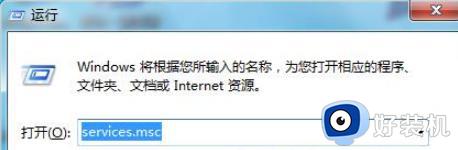
2、在弹出的服务窗口中,按“p”键找到并打开“Plug and Play”。
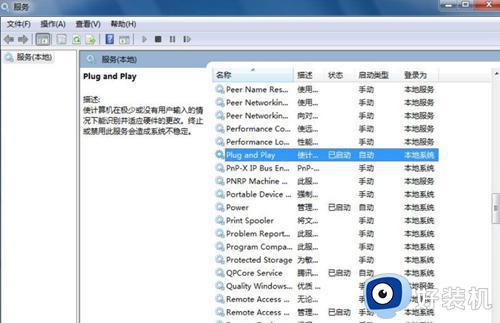
3、在“Plug and Play”的属性窗口中,将启动类型改为自动,启动该服务。然后点击应用和确定即可。
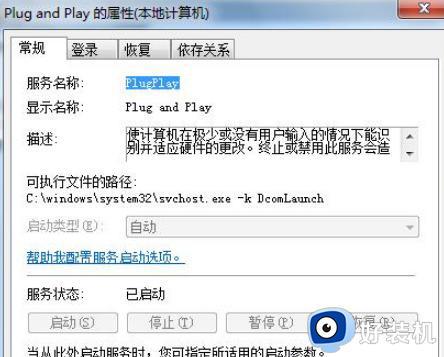
方法二、
1.按下win+r打开电脑的运行功能在“运行”对话框中输入“regedit”按回车,打开注册表编辑器。
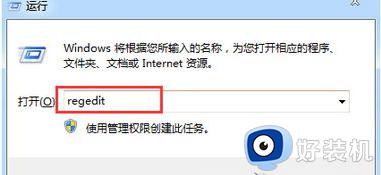
2.在注册表中打开 HKEY_CURRENT_USERSOFTWAREMICROSOFTinternetexplorer oolbar。toolbar有3个子键:Quick、shellbrower、webbrower都有一个名字为“itbarlayout”的键值。将它们全部删除即可。
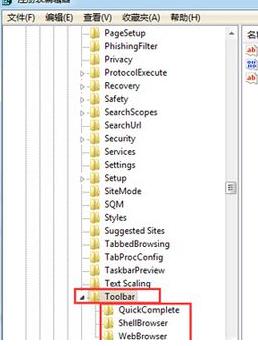
3.之后关闭注册表,重新打开设备管理器,页面就恢复正常了。
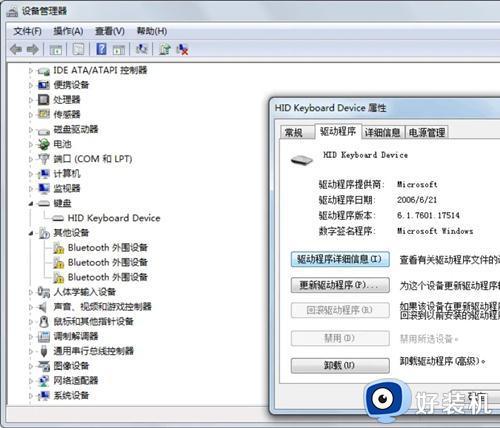
上述就是小编给大家讲解的关于win7设备管理器空白修复方法了,有遇到相同问题的用户可参考本文中介绍的步骤来进行修复,希望能够对大家有所帮助。